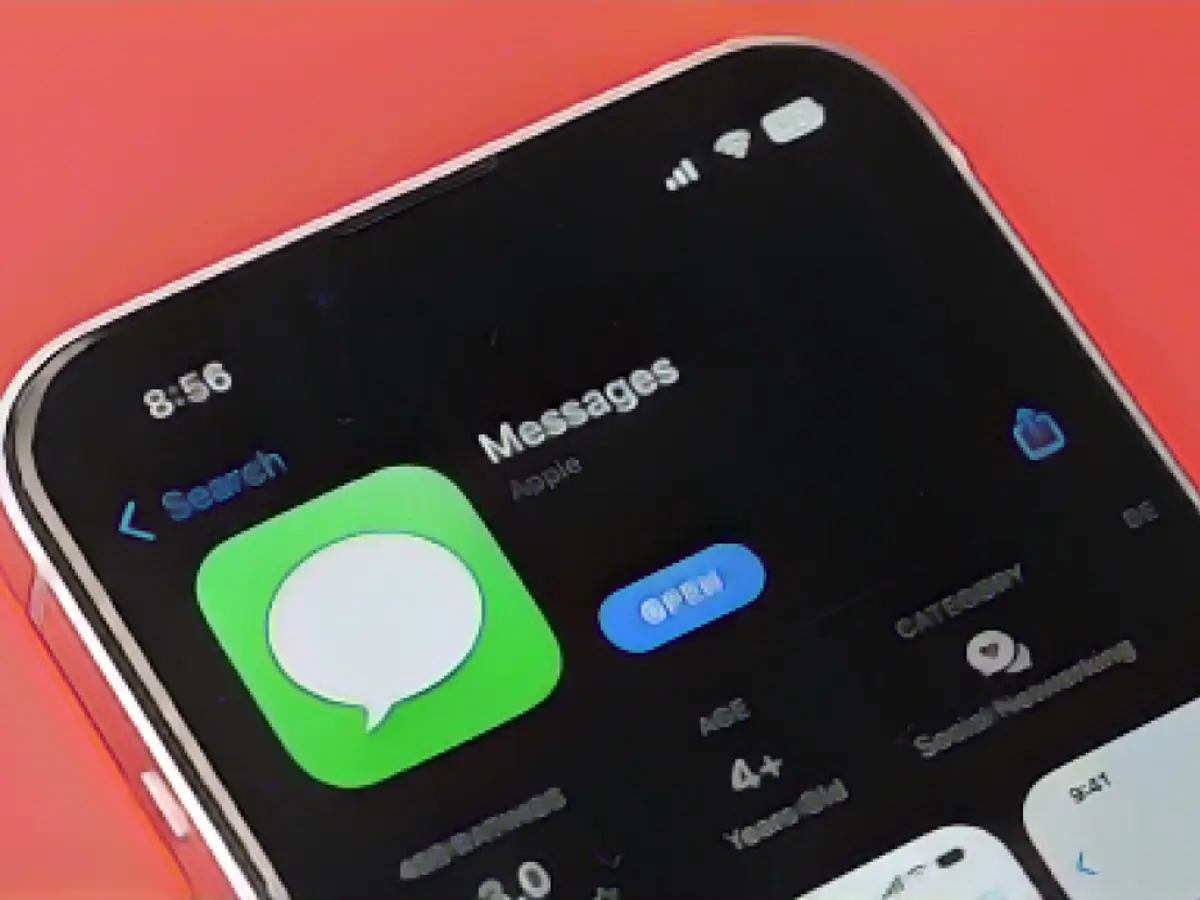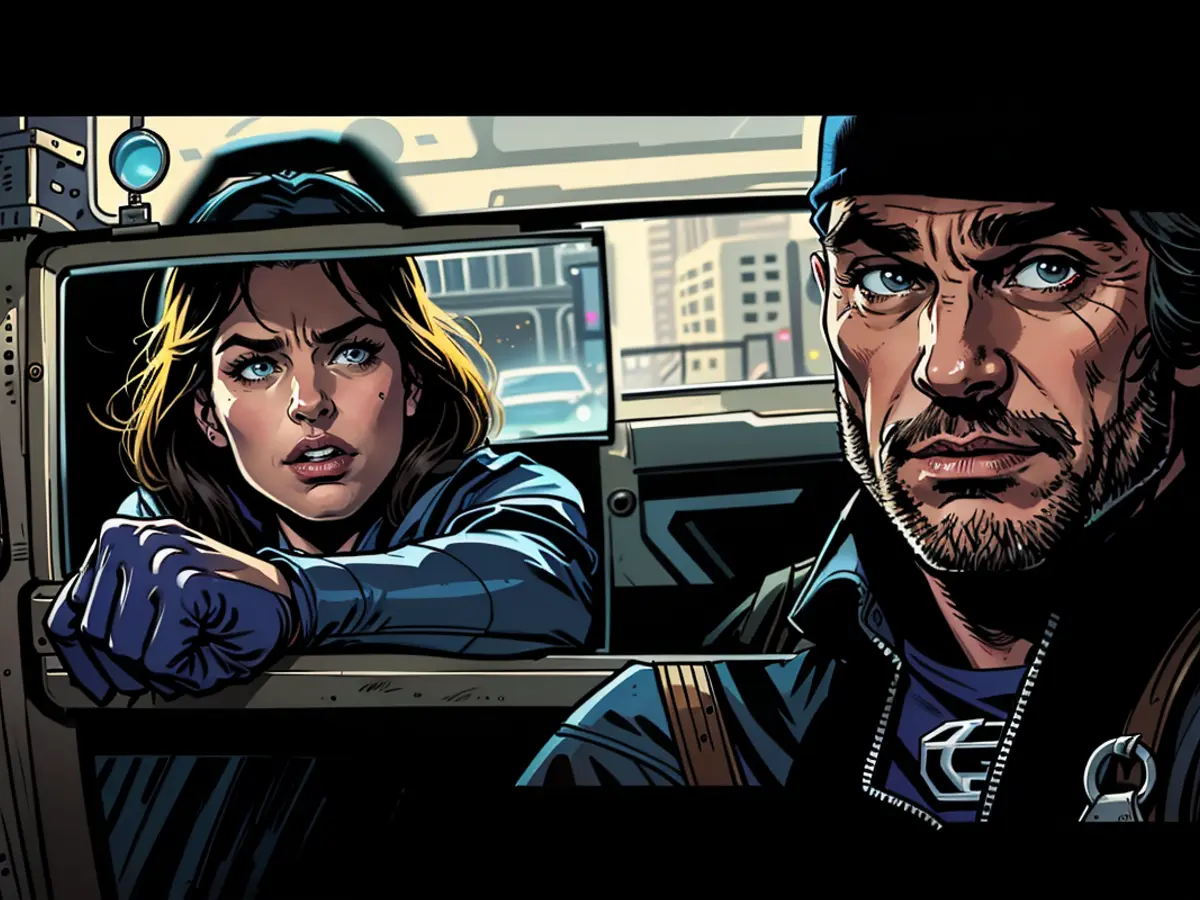Como utilizar transcrições de mensagens de áudio no iOS 17
A última grande atualização de software para o iPhone, o iOS 17, introduziu uma série de novas funcionalidades, incluindo Posters de contactos e StandBy. Uma funcionalidade que poderá ter passado despercebida é a adição de transcrições de mensagens de áudio integradas no iMessage.
As mensagens de áudio fazem parte do iMessage há vários anos e são uma forma rápida e fácil de enviar informações a alguém num instante, ou quando uma mensagem é demasiado longa para ser escrita manualmente. Com a nova funcionalidade de transcrição no iOS 17, verá automaticamente uma versão escrita da mensagem de áudio por baixo da forma de onda. Isto é ótimo para aqueles momentos em que está num ambiente barulhento e não consegue ouvir a mensagem de áudio imediatamente, mas quer ter uma ideia rápida do que se trata. Para o caso de se tratar de algo sério, para o qual deve mesmo arranjar tempo.
Como utilizar as transcrições de mensagens de áudio no iOS 17
Para ver esse recurso em ação, tente enviar uma mensagem de áudio. Para isso, abra suas Mensagens e abra ou inicie uma nova conversa. Ao lado do local onde escreveria a sua mensagem, deverá ver um ícone "+". Ao tocar nesse ícone, abre-se um menu pop-up que permite enviar fotografias, GIFs, localizações em direto e - rufem os tambores - mensagens de áudio. Quando tocar no ícone de áudio, a mensagem começa a ser gravada automaticamente. (Se não gostar do local onde a opção de mensagem de áudio aparece no novo menu, pode reorganizá-la tocando sem soltar e movendo-a para onde quiser).
Quando terminar a gravação e enviar a mensagem de áudio, a transcrição do áudio aparecerá por baixo da forma de onda. No caso de mensagens de áudio mais longas, a transcrição pode ficar cortada atrás de uma opção "Mostrar mais". Toque nessa opção para expandir a transcrição do áudio e ler a mensagem na íntegra.
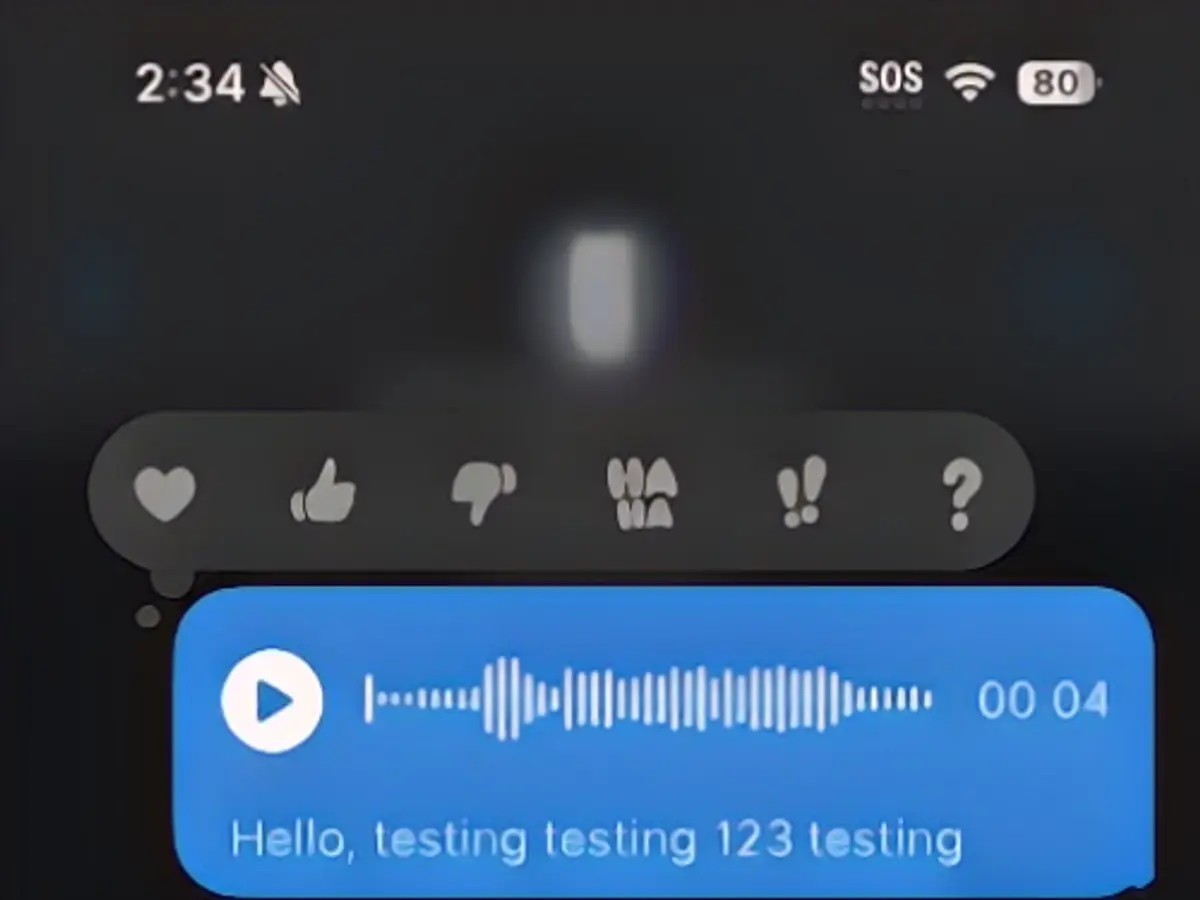
Crédito: Sachin Bahal
Se receber uma mensagem de áudio particularmente boa e quiser ficar com ela, prima longamente a mensagem de áudio e toque em "Guardar em memorandos de voz". Lembre-se de que as transcrições de mensagens de áudio são activadas automaticamente quando o iPhone descarrega e instala o iOS 17. Neste momento, não é possível desativar a funcionalidade.
Fonte: aussiedlerbote.de